
FileHub는 유용한 도구의 작은 디지털 스위스 군용 칼입니다. 장치를 충전하고, 모바일 핫스팟을 통해 함께 연결하고, 파일을 스트리밍하고, 장치에서 FileHub로 파일을 백업 할 수 있습니다. 우리가 속도를 낼 때 읽어보고 카드 한 벌보다 작은 장치가 모든 범주에서 실제로 빛날 수 있는지 확인하십시오.
RavPower 5-in-1 FileHub 란 무엇입니까?
그만큼 RavPower 5-in-1 FileHub 여러면에서 유사한 복합 장치입니다. 이전에 검토 한 TripMate . TripmMate와 마찬가지로 배터리 팩의 일부이고 Wi-Fi 핫스팟의 일부이며 파일 공유 및 스트리밍을위한 허브 역할을 할 수 있습니다. TripMate와 달리 이더넷 잭이 없기 때문에 하드 라인 라우터 (예 : 호텔 데이터 잭을 호텔 객실의 Wi-Fi 라우터로 변환)로 사용할 수 없지만 SD가 내장되어 있습니다. 카드 리더기 (TripMate에서 거의 누락 된 기능).
또한 TripMate와 마찬가지로 장치 자체에 전원을 공급하고 다른 장치를 충전하는 배터리가 포함되어 있습니다. FileHub는 몇 시간 동안 장치를 실행할 수있는 (또는 이동 중에 장치를 충전 할 수있는) 3000mAh 배터리를 자랑합니다.
어떻게 사용합니까?

FileHub의 가장 기본적인 기능은 배터리 백업 기능입니다. 이를 사용하려면 기기의 USB 충전 케이블을 SD 카드 슬롯 옆 기기 가장자리에있는 USB 포트에 꽂기 만하면됩니다. 누를 버튼도 없습니다. FileHub는 배터리가 부분적으로 또는 완전히 방전 된 기기에 연결된 모든 기기를 충전하기 시작합니다.
기기의 고급 기능은 Android 휴대 전화, iPad, 노트북 등과 같은 Wi-Fi 지원 기기를 통해서만 액세스 할 수 있습니다. 기기를 Wi-Fi 핫스팟으로 사용하거나 파일을 SD 카드로 전송하거나 스트리밍 할 준비가 된 경우 SD 카드에서 파일을 저장하려면 마이크로 USB 충전 포트 바로 위에있는 기기 왼쪽에있는 작은 버튼을 탭해야합니다.
관련 : HTG, HooToo TripMate 리뷰 : 여행용 배터리 및 Wi-Fi 불가사의
이 버튼을 누르면 위의 이미지에서 볼 수 있듯이 배터리 표시등이 켜져 있고 (장치가 활성 상태임을 나타냄) Wi-Fi 밝은 파란색 (Wi-Fi 안테나가 켜져 있음을 나타냄)과 함께 장치가 켜집니다.
TripMate 리뷰에서 Windows 컴퓨터에서 장치를 설정하는 방법과 Windows 컴퓨터에서 장치에 연결하는 방법을 보여주었습니다. 이 리뷰에서는 과정이 거의 동일하기 때문에 내용을 혼합하고 Filehub를 설정하고 Android 휴대 전화로 모든 파일에 액세스하는 방법을 보여줍니다.
파란색 표시등이 켜지고 계속 켜져 있으면 Wi-Fi 지원 장치를 잡고 이름이있는 Wi-Fi 액세스 포인트를 찾습니다. FileHub-XXXX 여기서 XXXX는 FileHub 장치에 할당 된 식별 식별자입니다.
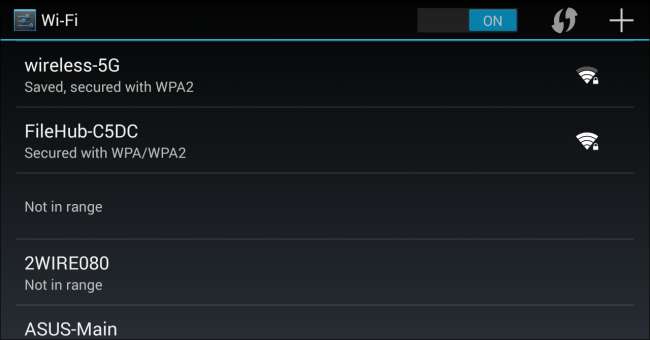
액세스 포인트에 로그인하십시오. 기본 암호는 "11111111"(8 개)입니다. 액세스 포인트에 로그인 한 후 기기에서 웹 브라우저를 열고 10.10.10.254로 이동하여 기기의 관리 패널에 액세스합니다. 로그인은 비밀번호없이 "admin"입니다.
관리자로 처음 로그인하면 장치 설정을 안내하는 구성 마법사가 표시됩니다. 첫 번째 단계는 FileHub에 연결된 장치가 인터넷에 액세스 할 수 있도록 장치를 기존 Wi-Fi 네트워크에 연결하는 것입니다. 사용 가능한 Wi-Fi 네트워크가 없거나 FileHub를 네트워크에 연결하지 않으려면이 단계를 건너 뛸 수 있습니다.
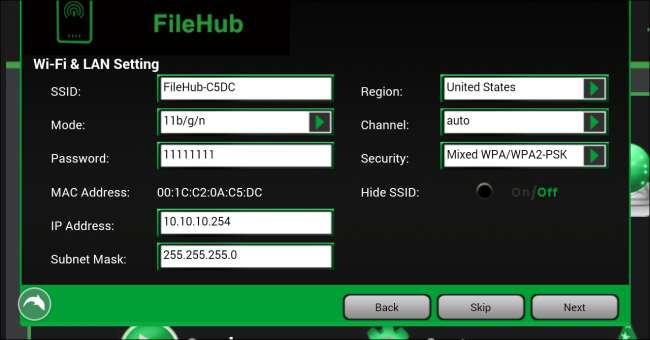
다음 단계에서는 근처 Wi-Fi 액세스 포인트를 통해 인터넷에 연결하도록 기기를 구성했는지 여부에 관계없이 기기의 SSID, 비밀번호, IP 주소 및 기타 네트워크 구성 옵션을 포함한 로컬 설정을 검토합니다. 최소한 기본 암호는“11111111”에서 설명서에 포함되지 않은 암호로 변경해야합니다.
다음 단계는 사용자 암호를 설정하는 것입니다 (이 암호는 빈 암호 없음 설정을 선택한 암호로 대체합니다).
장치 재부팅이 완료되고 변경 사항이 적용된 후 로그인 프로세스를 반복하여 장치에 다시 연결합니다. SSID 암호는 새 암호이며 관리 제어판에 대한 새 암호가 있음을 기억하십시오. 시작 마법사가 아닌 일반 대시 보드가 표시됩니다.

여기에서 시작 마법사를 사용하는 동안 설정 한 모든 설정을 조정할 수 있으며 (실제로 원하는 경우 마법사를 다시 실행할 수 있음) SD 카드 저장소가 마운트되었는지 확인하고 다음을 통해 기본 파일 조작을 수행 할 수 있습니다. 탐색 기능. 그러나 디스크의 파일 탐색기는 매우 초보적이므로 최후의 수단으로 남겨 두겠습니다.
네트워크 드라이브를 탐색 할 수있는 파일 브라우저를 사용하여 다른 시스템 (예 : Android 휴대 전화)에서 기기에 연결하는 것이 훨씬 더 실용적입니다. 우리의 목적을 위해 Android 파일 탐색기 앱은 ES 파일 탐색기 완벽하게 맞습니다. LAN 파일 브라우저를 사용하여 앱을 쉽게 실행하고 FileHub로 이동할 수 있습니다. ES 파일 탐색기에서 작은 세계 아이콘을 탭한 다음 LAN을 선택합니다.
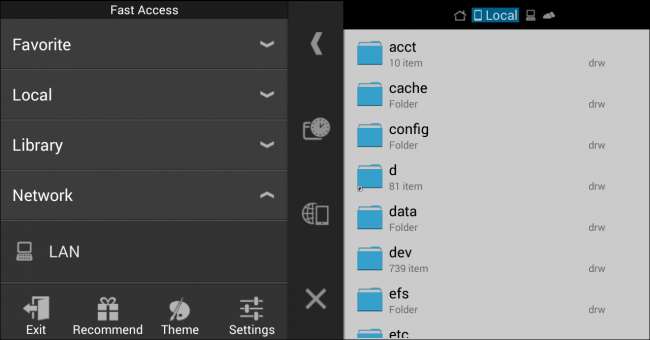
FileHub 항목을 선택하고 (FileHub에 연결된 경우에만 표시됨) FileHub 제어판에 연결하는 데 사용하는 것과 동일한 로그인 정보를 입력합니다.
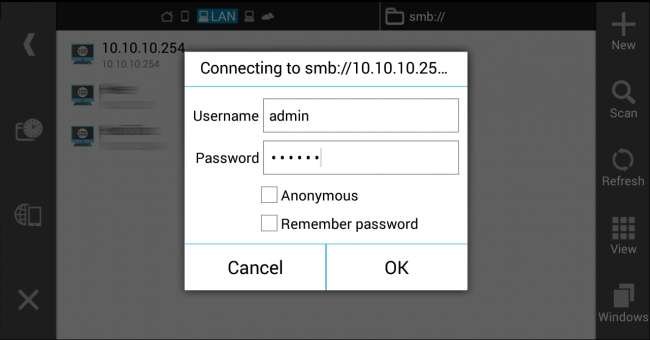
네트워크 공유에 로그인하면 기기와 FileHub간에 파일을 쉽게 이동 및 복사 할 수있을뿐만 아니라 미디어를 스트리밍 할 수 있습니다.
어떻게 수행합니까?

설정은 충분히 쉬웠지만 실제 문제는 FileHub의 성능입니다. 네트워크 연결이 항상 중단되거나 SD 카드가 마운트되지 않으면 전 세계의 모든 파일 전송 및 호스팅 기능이 그다지 가치가 없습니다.
지난 몇 주 동안 기기를 다루면서 안정성 문제, 설명 가능한 연결 끊김 또는 기타 문제가 발생하지 않았습니다. 테스트에서 FileHub는 음악과 비디오를 동반 장치 (예 : iPad 및 Android 휴대폰)로 스트리밍하는 데 큰 역할을했습니다. 또한 휴대용 장치에서 FileHub의 SD 카드로 파일을 백업하는 것도 매우 쉬웠습니다. 대용량 파일을 전송할 때 전송 속도는 지속적으로 약 1.6MB / s였습니다. Wi-Fi를 통해 휴대 전화의 내부 microSD 카드에서 표준 SD 카드를 사용하는 두 번째 기기 (FileHub)로 파일을 전송하여 테스트를 수행 한 점을 감안할 때 이러한 속도는 상당히 만족 스럽습니다. 802.11ac 전송 속도가 급격히 떨어지는 것은 아니지만 전송 미디어와 수신 미디어 사이에있는 모든 하드웨어의 한계를 고려할 때 전송 속도와 품질은 괜찮습니다.
간단한 휴대용 배터리로 사용할 때 딸꾹질이 없었고 장치는 스마트 폰을 완전히 충전하고 태블릿을 부분적으로 충전 할 수있었습니다 (3,000mAh 배터리는 그렇게 많은 일을 할 수 있습니다).
좋은 것, 나쁜 것, 그리고 평결
그래서 기기를 통과시킨 후 평결은 무엇입니까? 그것을 분해합시다.
장점 :
- 아주 가볍고 가늘어 요 카드 한 벌 정도의 크기로 더 좁고 무게는 4.2 온스에 불과합니다.
- 매우 쉬운 설정; 암호 업데이트 등의 경우에도 설정 프로세스는 약 30 초입니다.
- SD 카드 저장소는 쉽게 업그레이드 할 수 있으며 SD 카드 가격은 항상 하락하고 있습니다.
- LED 표시기는 잘 설계되어 있으며 장치 상태에 대한 즉각적이고 유용한 피드백을 제공합니다.
나쁜 :
- 우리는 작은 녀석에서 더 많은 주스를 정말로 좋아할 것입니다. 3,000mAh는 그다지 많지 않습니다.
- 다운로드 할 것을 제안하는 파일 관리 소프트웨어는 ES 파일 탐색기와 같은 솔루션에 비해 상당히 복잡합니다.
- 손전등이 없습니다. 이전에 말씀 드렸지만 다시 한 번 말씀 드리겠습니다. LED는 매우 저렴하므로 모든 휴대용 배터리 팩에 LED 손전등을 추가하지 않을 이유가 없습니다.
판결:
LAN 포트 (우리가 TripMate에서 정말 좋아 했음)와 내부에 작은 배터리가 부족함에도 불구하고 FileHub는 Wi-Fi 장치를 함께 연결하고 공유 파일에 쉽게 액세스 할 수 있도록하는 등 약속 된 작업에 탁월합니다. 파일을 덤프 할 수있는 장소를 제공합니다. 보조 기능, 백업 배터리 및 기존 네트워크에 연결될 때 Wi-Fi 노드로 작동하는 기능은 실제로 견고한 파일 공유 및 장치 연결 기능 위에있는 추가 기능입니다.
TripMate가 제공하는 하드 와이어 LAN 기능이 필요하지 않고 쉽게 확장 할 수 있지만 컴팩트 한 스토리지 (FileHub의 SD 카드 슬롯에서 제공하는 것과 같은)의 이점을 누리고 있다면 FileHub를 선택하지 않을 이유가 거의 없습니다.







